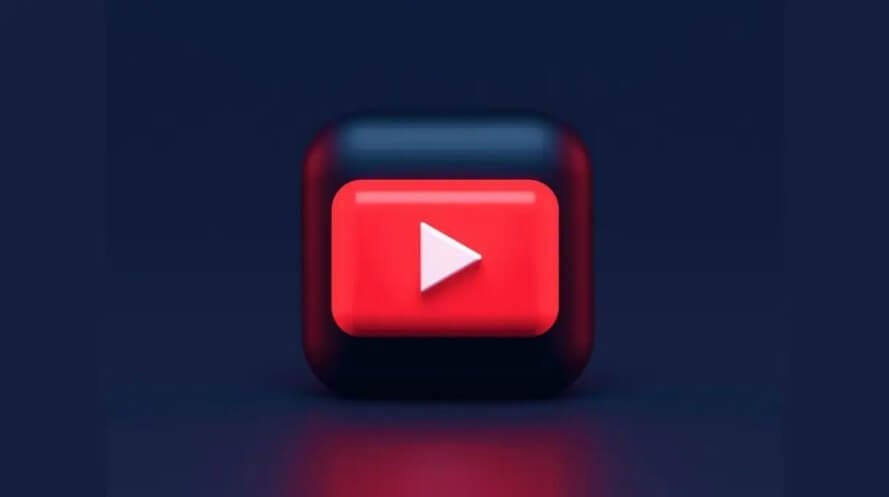هل تبحث عن طريقة لتحرير مقاطع الفيديو على هاتف Galaxy الخاص بك دون الحاجة لتنزيل تطبيقات إضافية معقدة؟ 📱 لا داعي للبحث بعيدًا! هواتف سامسونج التي تعمل بواجهة One UI 6 أو أحدث تخفي كنزًا حقيقيًا: محرر الفيديو الخفي في استوديو سامسونج. يمنحك هذا المحرر المدمج مجموعة شاملة من أدوات تحرير الفيديو مجانًا، ويقدم لك تجربة تتجاوز بكثير مجرد القص واللصق التقليدي. دعونا نكتشف سويًا كيف يمكنك تحويل لقطاتك العادية إلى أعمال فنية احترافية.
لماذا يعتبر استوديو سامسونج خيارك الأمثل؟ 💡
بينما يؤدي محرر الفيديو الموجود في تطبيق “الاستوديو” (Gallery) الغرض الأساسي من قص المقاطع وتقليمها وحتى كتم الصوت، فإن “استوديو سامسونج” يرتقي بتجربة التحرير إلى مستوى جديد كليًا. يقدم لك هذا المحرر واجهة قائمة على المخطط الزمني (Timeline) أكثر مرونة وتنوعًا، مما يتيح لك إمكانيات لا حصر لها:
- تنظيم المقاطع بسهولة: حرّك المقاطع وأعد ترتيبها بسلاسة تامة.
- إضافة انتقالات احترافية: أضف تأثيرات انتقالية جذابة بين المشاهد لتجعل الفيديو أكثر سلاسة وجاذبية.
- دمج مقاطع متعددة: اجمع عدة فيديوهات في مشروع واحد متكامل.
- تطبيق التأثيرات المخصصة: أضف تأثيرات مميزة على أجزاء محددة من لقطاتك.
لقد صُمم “استوديو سامسونج” ليقدم لك تعديلات مدروسة ومتعمقة دون أن يغرقك في تعقيدات لا لزوم لها، مما يجعله مثاليًا سواء كنت مبتدئًا أو لديك بعض الخبرة في تحرير الفيديو.
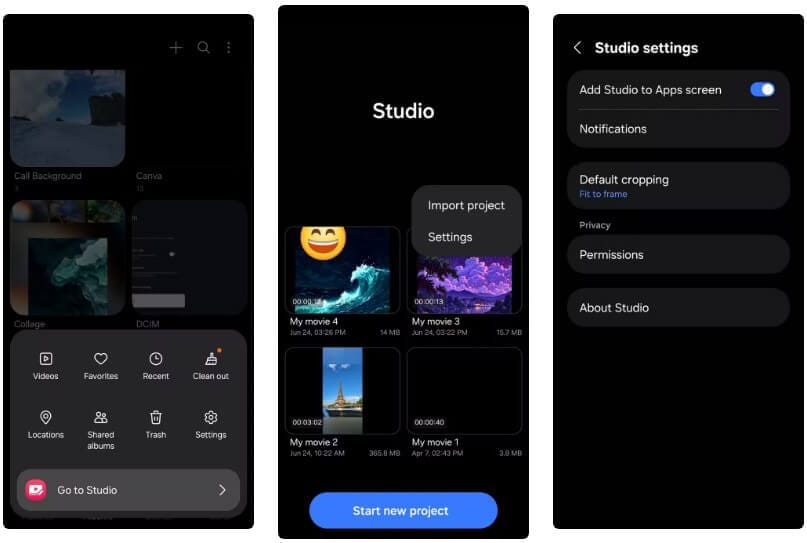
كيفية الوصول إلى “استوديو سامسونج” وتشغيل مشروع جديد 🎯
للبدء في مغامرة التحرير، اتبع هذه الخطوات البسيطة:
- افتح تطبيق “الاستوديو” (Gallery): هذا هو بوابتك الأساسية للوصول إلى المحرر الخفي.
- اضغط على زر “القائمة” (Menu): ستجده عادةً في الجزء السفلي من الشاشة.
- اختر “الانتقال إلى الاستوديو” (Go to Studio): ستظهر لك هذه الخيار ضمن قائمة الخيارات.
- ابدأ مشروعًا جديدًا: داخل “استوديو سامسونج”، اضغط على “بدء مشروع جديد” (Start new project).
- اختر مقطع الفيديو: حدد الفيديو الذي ترغب في تحريره من مكتبتك، وأنت جاهز للانطلاق!
هل ترغب في الوصول إلى “استوديو سامسونج” مباشرة من درج التطبيقات (App drawer) الخاص بك وكأنه تطبيق عادي؟ يمكنك ذلك! ببساطة، اضغط على أيقونة النقاط الثلاث في الزاوية العلوية اليمنى داخل “استوديو سامسونج”، ثم انتقل إلى “الإعدادات” (Settings)، وقم بتفعيل خيار “إضافة الاستوديو إلى شاشة التطبيقات” (Add Studio to Apps screen toggle).
تحميل تطبيق Samsung Gallery لأجهزة سامسونج
| المنصة | الرابط | ملاحظات |
|---|---|---|
| 🛍️ Galaxy Store | تنزيل من Galaxy Store | الأفضل والأكثر توافقًا مع أجهزة سامسونج |
| 📱 Google Play Store | تنزيل من Google Play | قد لا يظهر لجميع الأجهزة لأنه تطبيق نظام |
🔧 نصائح إضافية:
- إذا لم يظهر التطبيق في المتجر، ادخل إلى:
الإعدادات > التطبيقات > Samsung Gallery
وتحقق إن كان “معطّلًا”، ثم قم بتمكينه. - في حال استمرت المشكلة، جرب تحديث نظام الهاتف إلى آخر إصدار من One UI.
1. اختر نسبة العرض إلى الارتفاع المناسبة لفيديوهاتك 📊
قبل الغوص في عالم التعديلات، من الضروري أن تختار نسبة العرض إلى الارتفاع (Aspect Ratio) الصحيحة للفيديو الخاص بك، بناءً على المنصة التي تخطط لمشاركته عليها. على سبيل المثال، إذا قمت بتصوير الفيديو بالوضع الأفقي ولكنك ترغب في نشره كـ “Instagram Reel”، ستحتاج إلى تحويله إلى تنسيق عمودي ليظهر بشكل مثالي.
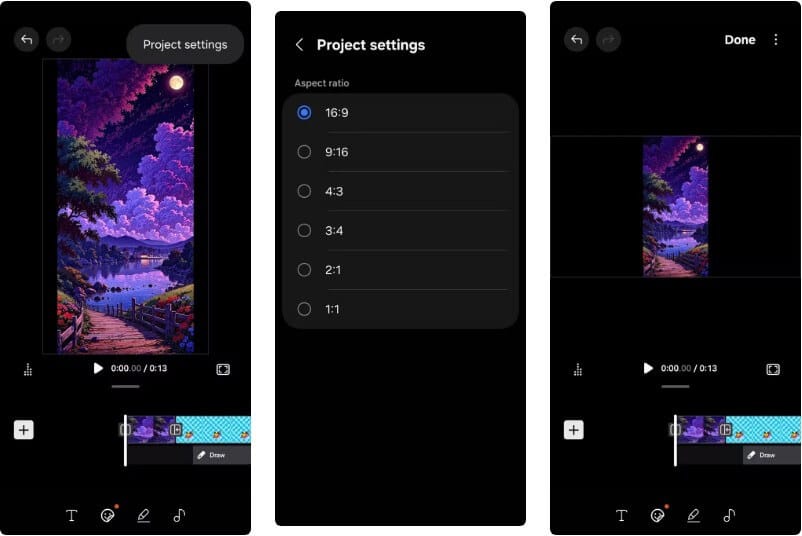
في تطبيق “استوديو سامسونج”، اضغط على أيقونة النقاط الثلاث في الزاوية العلوية اليمنى وتوجه إلى “إعدادات المشروع” (Project settings). هناك، يمكنك الاختيار من بين نسب العرض إلى الارتفاع الشائعة مثل 1:1، 9:16 (العمودي)، 16:9 (الأفقي)، أو حتى 2:1. سيقوم التطبيق تلقائيًا بضبط الفيديو الخاص بك عن طريق إضافة أشرطة سوداء إما على الجانبين أو في الأعلى والأسفل لتناسب الفيديو.
2. إضافة، تقليم، وإعادة ترتيب المقاطع ✂️
بمجرد ضبط نسبة العرض إلى الارتفاع، يمكنك البدء في تقليم المقاطع، دمجها، وإعادة ترتيبها. إذا كنت قد استخدمت أي محرر فيديو من قبل، فستشعر أن هذا الجزء مألوف للغاية.
لتقليم مقطع: اضغط عليه في المخطط الزمني لتحديده. ستظهر لك مقابض بيضاء على كلا الطرفين. اسحب هذه المقابض للداخل لقص أي جزء لا تحتاجه من البداية أو النهاية.
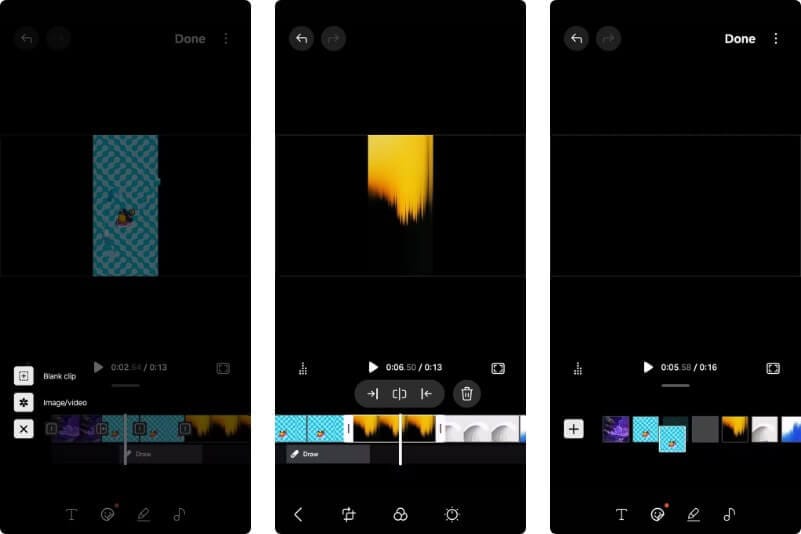
لتقسيم مقطع: إذا كان الجزء الذي تريد إزالته في المنتصف، فستحتاج إلى تقسيم المقطع أولاً. اسحب مؤشر التشغيل إلى النقطة الدقيقة التي تريد إجراء القص فيها، ثم اضغط على أيقونة “التقسيم” (Split) لتقسيم المقطع إلى قطعتين. يمكنك بعد ذلك حذف جزء من المنتصف أو إضافة شيء جديد بينهما. يمكنك أيضًا الضغط على أيقونة “المهملات” (Trash) لحذف مقطع بالكامل.
لإضافة مقطع جديد: اضغط على أيقونة علامة الزائد (+) في أقصى يسار المخطط الزمني. يمكنك إدراج شريحة فارغة، صورة، أو فيديو آخر من “الاستوديو” الخاص بك. بمجرد إضافته، اضغط مع الاستمرار على المقطع لسحبه إلى أي مكان تريده في المخطط الزمني.
3. تحرير المقاطع وإضافة انتقالات سلسة ✨
يتضمن “استوديو سامسونج” تقريبًا جميع أدوات التحرير التي تحصل عليها في محرر الفيديو المدمج في تطبيق “الاستوديو”. يمكنك:
- تسريع أو إبطاء المقاطع: اضبط سرعة الفيديو لإنشاء تأثيرات درامية أو كوميدية.
- إضافة فلاتر: طبق فلاتر لونية متنوعة لتحسين المظهر العام للفيديو.
- قص الإطار: قم بقص إطار الفيديو لإزالة العناصر غير المرغوب فيها أو التركيز على جزء معين.
- ضبط السطوع والتباين والتشبع: عدّل الإعدادات الأساسية لتحسين جودة الصورة.
- كتم الصوت: إذا كان المقطع يحتوي على صوت لا تريده، اضغط على أيقونة “مكبر الصوت” واسحب مستوى الصوت إلى الصفر.
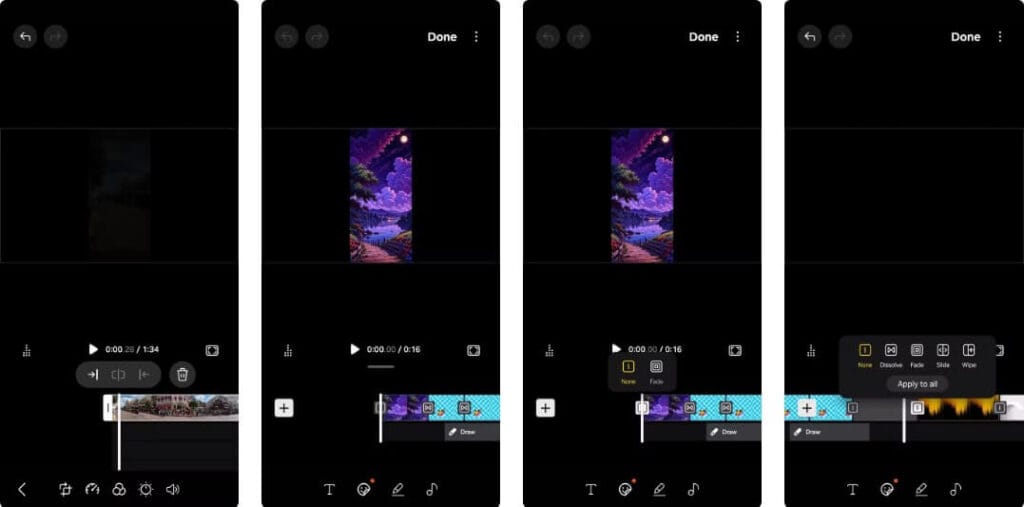
إضافة انتقالات سلسة: تعد إضافة الانتقالات بين المقاطع طريقة سهلة لجعل الفيديو الخاص بك يبدو أكثر احترافية. بمجرد أن تقوم بتقليم مقاطعك وترتيبها بالشكل الصحيح، يمكنك إضافة بعض الانتقالات السلسة لربط كل شيء معًا.
لإضافة انتقال، اضغط على الأيقونة الصغيرة التي تظهر بين مقطعين في المخطط الزمني. في القائمة التي تفتح، سترى تأثيرات انتقال مختلفة مثل “تلاشي” (Fade)، “انزلاق” (Slide)، “مسح” (Wipe)، والمزيد. يمكنك معاينة كل تأثير عن طريق الضغط على الخيارات، وبمجرد اختيار واحد، يتم تطبيقه على الفور. إذا كنت تريد الحفاظ على الاتساق، فهناك أيضًا خيار “تطبيق على الكل” (Apply to all) الذي يضيف نفس الانتقال عبر جميع مقاطعك.
4. إضافة النصوص، الملصقات، والرسومات ✍️
بالإضافة إلى التعديلات الأساسية، يمكنك إضافة النصوص، الملصقات، أو الرسومات إلى المقاطع لجعل الفيديو أكثر جاذبية وتفاعلاً. للبدء، اضغط على المقطع الذي تريد تحريره وابحث عن أيقونة النص، الملصق، أو القلم الرصاص.
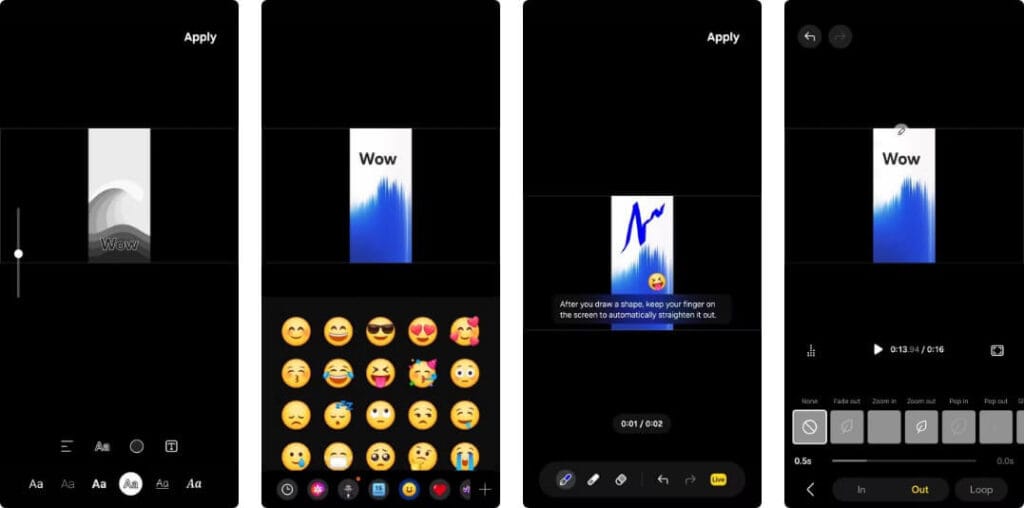
- أداة النص (Text tool): تسمح لك بإضافة التسميات التوضيحية، العناوين، أو الملصقات في أي مكان في الفيديو الخاص بك. إنها رائعة لتسليط الضوء على اللحظات الرئيسية أو توفير بعض السياق. يمكنك تعديل نمط الخط، الحجم، المحاذاة، واللون حسب رغبتك. بمجرد إضافة النص، يمكنك سحبه إلى أي مكان على الشاشة. إذا كنت ترغب في أن يظهر النص فقط خلال جزء معين من المقطع، استخدم المخطط الزمني أدناه لضبط وقت ظهوره. يمكنك أيضًا الضغط على النص في المخطط الزمني لإضافة رسوم متحركة للدخول والخروج مثل “ظهور مفاجئ” (pop in)، “انزلاق لأسفل” (slide down)، أو “تلاشي” (fade out) لإضفاء لمسة جمالية.
- أداة الملصقات (Stickers tool): تعمل بنفس الطريقة تقريبًا. ستجد الرموز التعبيرية، الأيقونات الممتعة، الطوابع الزمنية، وحتى الصور الرمزية المخصصة. مثل النص، يمكنك تغيير حجم الملصقات وتحريكها، وضبطها لتظهر في نقاط محددة في الفيديو الخاص بك.
- أداة الرسم (Drawing tool): إذا كنت تشعر بالإبداع، تتيح لك أداة الرسم الرسم مباشرة على الفيديو باستخدام إصبعك أو قلم إلكتروني. إنها مثالية لتطويق شيء مهم، تسطير نقطة، أو مجرد إضافة لمسة شخصية. يمكنك الاختيار من أنماط الفرشاة والألوان المختلفة لتتناسب مع الفيديو.
5. إضافة الموسيقى الخلفية إلى الفيديوهات 🎶
يمكن لإضافة الموسيقى الخلفية أن ترتقي بفيديوهاتك بشكل كبير وتجعلها أكثر متعة وجاذبية. في “استوديو سامسونج”، اضغط على أيقونة الموسيقى في الزاوية اليمنى السفلية. ثم اختر “الموسيقى التصويرية” (Soundtrack) لتصفح الموسيقى من مكتبة سامسونج المدمجة، أو اضغط على “موسيقاي” (My music) إذا كنت ترغب في استخدام أغنية أو تسجيل صوتي من مساحة تخزين هاتفك.
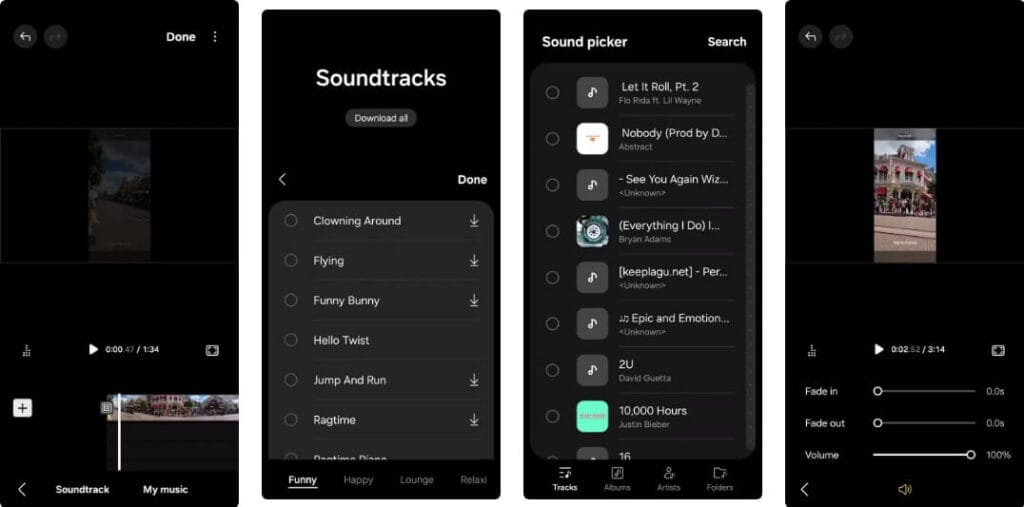
في قائمة “الموسيقى التصويرية”، ستجد مجموعة من المقاطع الموسيقية من سامسونج مصنفة في فئات مثل “مضحك” (Funny)، “سعيد” (Happy)، “استرخاء” (Lounge)، و “مبهج” (Upbeat). اضغط على أي مقطع لتنزيله ومعاينته. إذا بدا مناسبًا، اضغط على “تم” (Done) لإضافته إلى مشروعك. بمجرد أن يصبح على المخطط الزمني، يمكنك الضغط على مقطع الموسيقى لتعديل مستوى الصوت أو إضافة تأثير تلاشي للداخل والخارج (fade-in and fade-out) لشعور أكثر سلاسة.
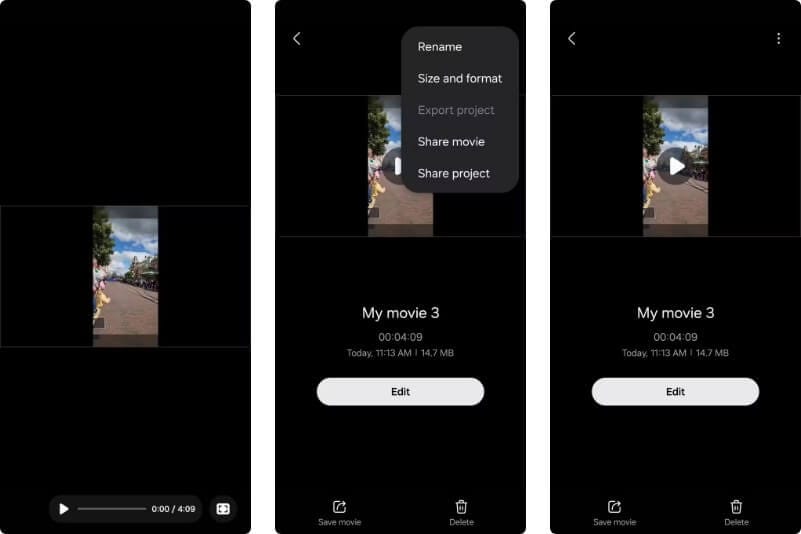
يمكنك تقليم المقطع الموسيقي ليتناسب مع طول الفيديو أو وضع ملفات صوتية متعددة إذا لزم الأمر. اضغط على مقطع الموسيقى في المخطط الزمني لتطبيق تأثير تلاشي للداخل أو تلاشي للخارج. يمكنك أيضًا ضبط مستوى الصوت لضمان عدم طغيان الموسيقى على الحوار أو الأصوات المهمة في الفيديو.
نصائح إضافية لإنتاج فيديو احترافي 💡
- التخطيط المسبق: قبل البدء في التحرير، خطط لمحتوى الفيديو وقصته. سيساعدك ذلك على تنظيم أفكارك وتوفير الوقت.
- استخدام لقطات متنوعة: اجمع بين اللقطات العريضة، المتوسطة، واللقطات المقربة لجعل الفيديو أكثر ديناميكية.
- جودة الصوت أولاً: تأكد من أن الصوت واضح ومفهوم. حتى أفضل الفيديوهات يمكن أن تفقد جاذبيتها بسبب سوء جودة الصوت.
- الحفاظ على الإيجاز: حاول أن تكون فيديوهاتك قصيرة ومباشرة، خاصة إذا كنت تستهدف منصات التواصل الاجتماعي.
- التجربة والممارسة: لا تخف من تجربة الأدوات المختلفة والميزات المتاحة. الممارسة تصنع الكمال!
البدائل المتاحة في السوق 📱
بينما لا يوجد نقص في تطبيقات تحرير الفيديو الجيدة على متجر Play Store، إذا كان لديك هاتف Samsung Galaxy، فمن المحتمل أنك لا تحتاج إلى عناء البحث عن معظمها. لتحرير سريع لمقطع فيديو واحد، يقوم محرر الفيديو في تطبيق “الاستوديو” بالمهمة. وعندما تريد شيئًا أكثر مرونة مع إعداد المخطط الزمني، فإن “استوديو سامسونج” يغطيك.
ومع ذلك، إذا كنت تبحث عن ميزات احترافية للغاية مثل التحرير متعدد المسارات، وتصحيح الألوان المتقدم، والمؤثرات البصرية المعقدة، فقد تحتاج إلى التفكير في تطبيقات الطرف الثالث مثل:
- InShot: تطبيق سهل الاستخدام يوفر أدوات تحرير قوية.
- CapCut: محرر فيديو مجاني وشامل يشتهر بميزاته المبتكرة.
- Kinemaster: يقدم تجربة تحرير احترافية على الهاتف مع تحكم دقيق.
ولكن، لا يزال “استوديو سامسونج” خيارًا ممتازًا لمعظم مشاريع الفيديو اليومية، فهو يقدم توازنًا رائعًا بين البساطة والقوة.
🌐 تبحث عن تجربة تصفح أسرع وأكثر أمانًا على هاتفك؟
تعرف على مميزات متصفح Samsung Internet للأندرويد ولماذا يفضّله مستخدمو سامسونج.
مُلخص وتوصيات 🎬
بصراحة، “استوديو سامسونج” ليس مصممًا ليحل محل برامج تحرير الفيديو الكاملة والمتقدمة التي يستخدمها المحترفون. ومع ذلك، بالنسبة لمشاريع الفيديو اليومية، سواء كنت تقوم بإنشاء مقاطع لعائلتك وأصدقائك، أو محتوى لمنصات التواصل الاجتماعي، فإنه أكثر من كافٍ. إنه أداة قوية ومجانية ومدمجة تمنحك القدرة على تحويل لقطاتك الخام إلى فيديوهات مصقولة وجذابة مباشرة من هاتفك.
ننصحك بشدة باستكشاف “استوديو سامسونج” وتجربة ميزاته المتنوعة. ستندهش من مدى سهولة وسرعة إنشاء محتوى فيديو احترافي. ابدأ اليوم وأطلق العنان لإبداعك!
شاركنا رأيك: هل قمت بتجربة “استوديو سامسونج” من قبل؟ ما هي الميزة التي أعجبتك أكثر؟ شاركنا تجاربك في التعليقات!